【EXCEL】セルの値が勝手にハイパーリンクに変換されるのを止める設定
EXCELのセルにURLやメールアドレスの書式に該当する文字列を入力すると下線が付いたハイパーリンクになってしまいます。誰もが一度は経験してイラっとしたと思います。
この余計な変換を止めたいと思いませんか?
この記事ではURLやメールアドレスが含まれた文字列が自動でハイパーリンクへの変換が行われないように設定する方法を説明します。
目次
1.「オートコレクトのオプション」ダイヤログの表示方法
ハイパーリンクに自動変換しているのは「オートコレクト」と言う機能です。
このオートコレクトによる自動変換を止める設定は「オートコレクトのオプション」というダイヤログで行います。
このダイヤログを呼び出す方法は2通りあります。
1)Excelのオプションから呼び出す
2)リボンにボタンを追加して呼び出す
どちらでもいいのですが後々手軽に呼び出すのであればボタンを追加しておいた方がいいでしょう。
どちらかの手順でお好きな方法で「オートコレクトのオプション」のダイヤログを表示してください。
1)Excelのオプションから呼び出す
①メニューの「ファイル」→「オプション」をクリックすると下図のダイヤログが表示されます
②「文章校正」→「オートコレクトのオプション」をクリックします。
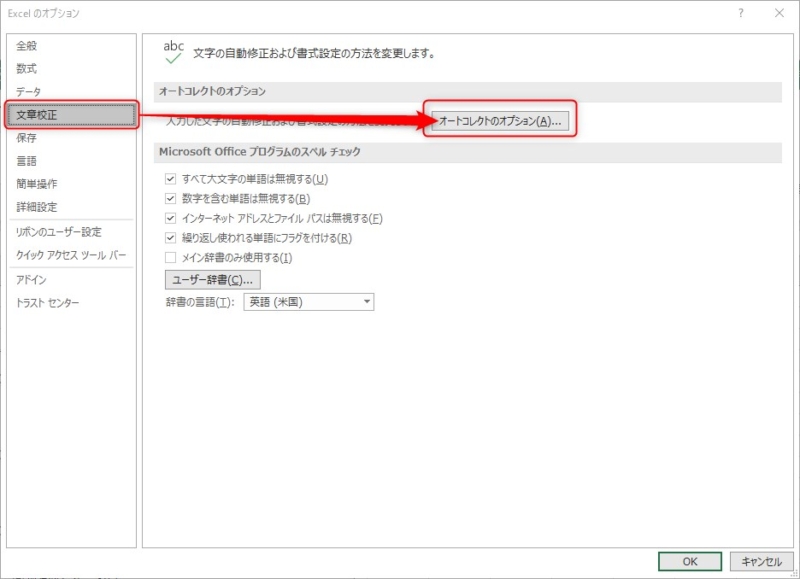
これで「オートコレクトのオプション」のダイヤログが表示されますので次項「ハイパーリンクを無効にする」へ進んでください。
2)リボンにボタンを追加して呼び出す
古いバージョンのEXCELではメニューから呼び出せていたのですがMicrosoft365などの新しいバージョンのEXCELでは標準でボタンが登録されていません。
ボタンなのですが初期状態ではリボンに表示されていません。まずリボンに追加しましょう。
(1)「Excelのオプション」ダイヤログを表示
メニューの「ファイル」をクリックして「Excelのオプション」をクリックしてダイヤログを表示します。
(2)「リボンのユーザー設定」
「Excelのオプション」ダイヤログの左の一覧から「リボンのユーザー設定」をクリックします。
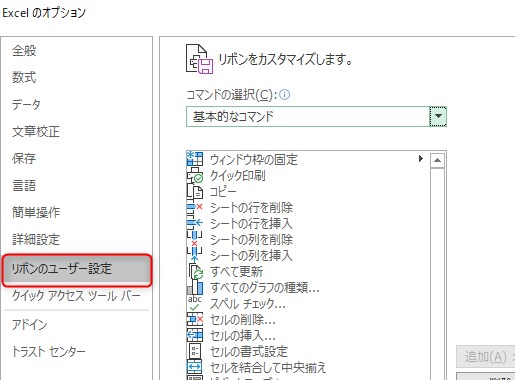
(3)ボタンを追加するグループを作成
ボタンを追加するにはリボンに新しいグループを追加しなければなりません。
グループを作る場所はどこでもいいのですが、今回は例として「校閲」タブの中に追加することとします。
①校閲をクリックしてください。
②「インク」をクリックします。(新しいグループを「インク」の下に作ります)
③「新しいグループ」ボタンをクリックします。
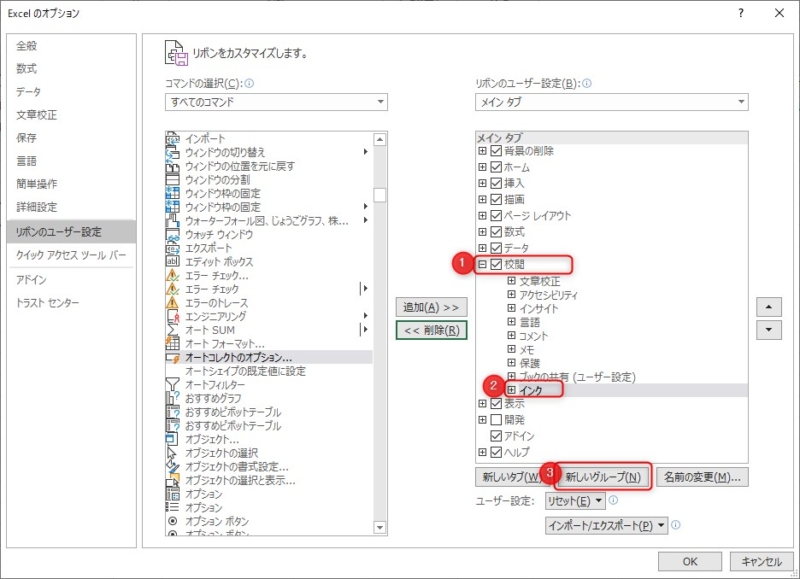
(4)追加したグループの名前を変更
作成されたグループをクリックして「名前の変更」をクリックします。
グループの中身が空っぽの状態でこのダイヤログを閉じてしまうと追加したグループが消えますのでボタンを追加するまで「OK」をクリックして閉じないようにしてください。
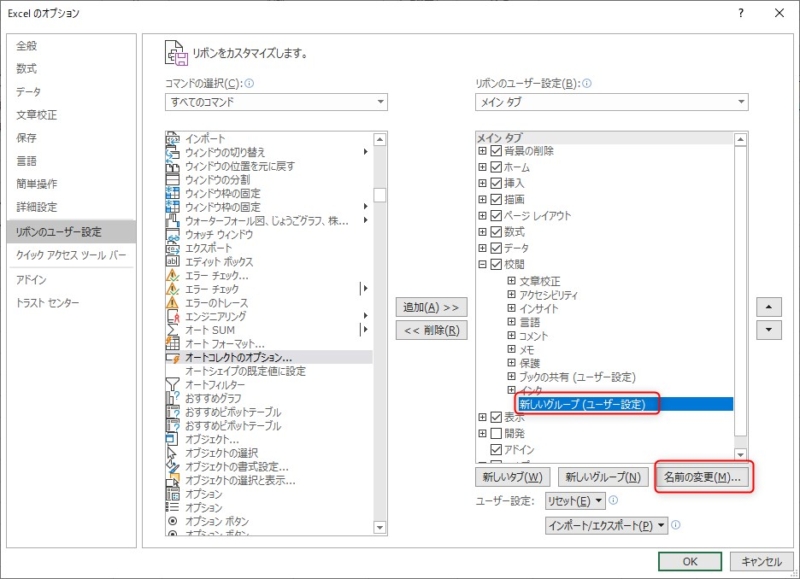
「名前の変更」ダイヤログでお好みの名前を入力して下さい。
ここでは「オートコレクト」と言う名前にしておきます。名称を入力してお好きなアイコンを選択してください。
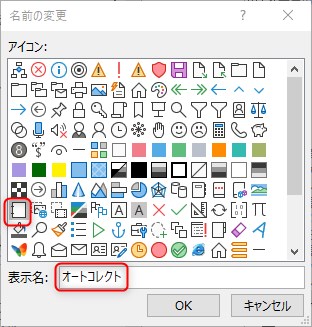
(5)ボタンを追加
①作成した「オートコレクト」グループをクリックします。
②ドロップダウンから「すべてのコマンド」または「リボンにないコマンド」を選択します。
(「リボンにないコマンド」の方が探しやすいです。)
③「オートコレクトのオプション」をクリックします。
④「追加」ボタンをクリックします。
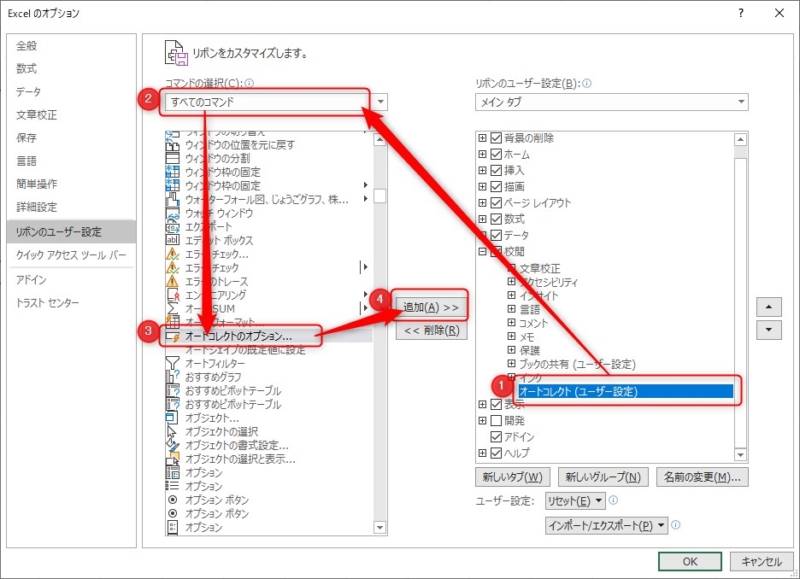
これで「校閲」タブの「オートコレクト」グループに「オートコレクトのオプション」ボタンが追加されました。
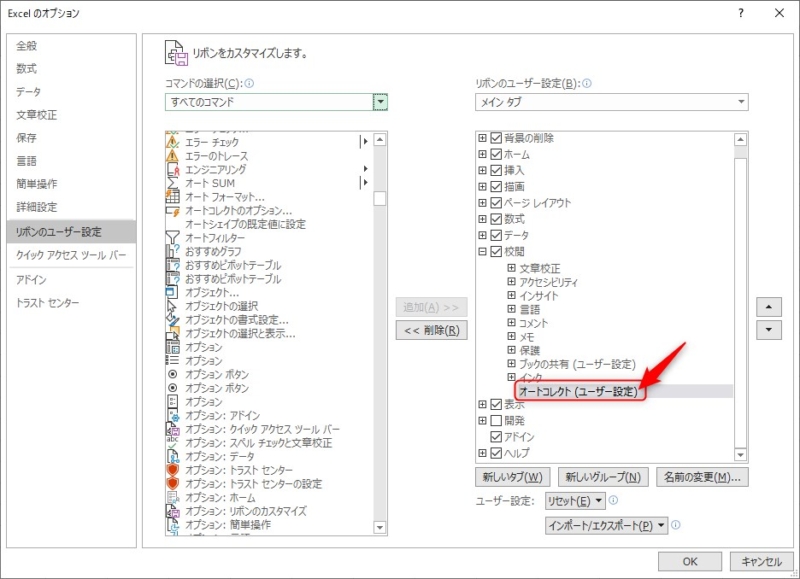
これで「オートコレクトのオプション」のボタンが追加されました。
クリックすることで「オートコレクトのオプション」のダイヤログが表示されます。
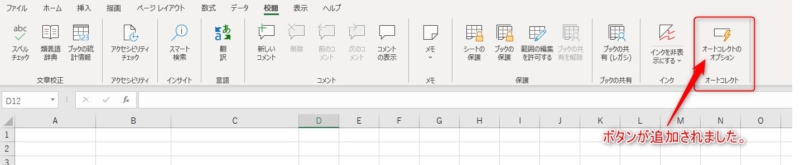
スポンサードサーチ
2.ハイパーリンクを無効に設定する
1)「オートコレクトのオプション」ダイヤログが表示されたら「入力オートフォーマット」のタブをクリックします。
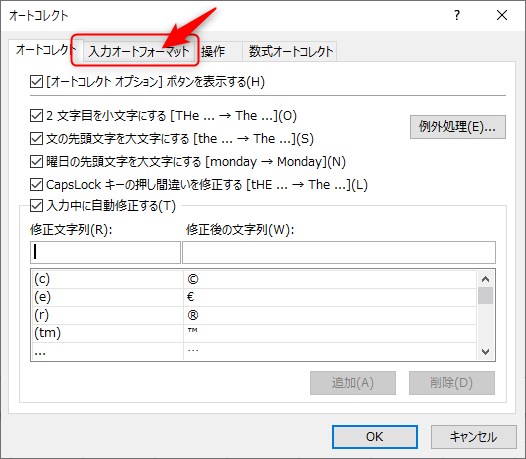
2)「インターネットとネットワークのアドレスをハイパーリンクに変更する」についているチェックを外してOKをクリックすれば設定完了です。
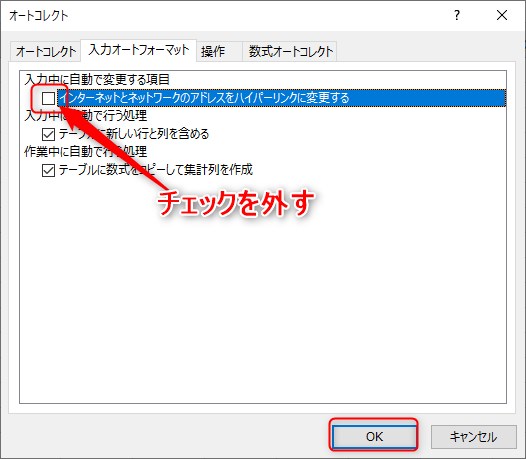
これで以降の操作でセルにURLやメールアドレスの書式に該当する文字列を入力しても勝手にハイパーリンクに変換されなくなります。
スポンサードサーチ
3.ハイパーリンクを解除して普通の文字に戻す方法
①ハイパーリンクに変換されてしまっているセルを右クリックしてください。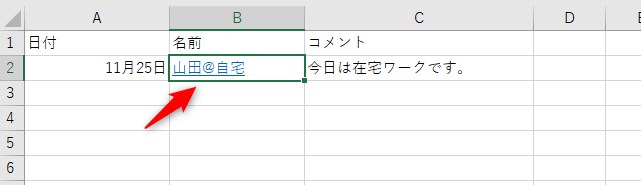
②表示されたメニューから「ハイパーリンクの削除」をクリックします。
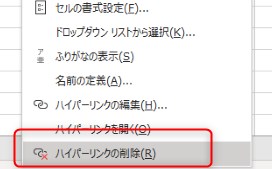
③これでハイパーリンクが普通の文字列に変換されました。
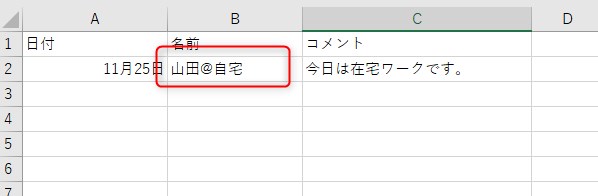
4.まとめ
以上、勝手にハイパーリンクに変換されなくする設定とハイパーリンクに変換されてしまったセルを普通の文字列に変換する方法を説明しました。
意に反してハイパーリンクに変換されることがこれでなくなります。
これでイライラしていたかたはスッキリするのではないでしょうか(笑)。
お役に立てれば幸いです。


















